الاتصال بهاتف ذكي
- تشغيل وظيفة Bluetooth وWi-Fi على هاتف ذكي
- تثبيت Camera Connect على هاتف ذكي
- الاتصال بهاتف ذكي يتوافق مع تقنية Bluetooth عبر شبكة Wi-Fi
- وظائف Camera Connect
- الحفاظ على اتصال Wi-Fi والكاميرا مطفأة
- إلغاء الاقتران
- الاتصال بشبكة Wi-Fi دون استخدام تقنية Bluetooth
- نقل الصور التلقائي بمجرد التقاطها
- إرسال الصور إلى هاتف ذكي من الكاميرا
- إنهاء اتصالات Wi-Fi
- إعدادات لجعل الصور قابلة للعرض من الهواتف الذكية
يمكنك القيام بما يلي بعد اقتران الكاميرا بهاتف ذكي متوافق مع Bluetooth.
- إنشاء اتصال Wi-Fi باستخدام الهاتف الذكي فقط ().
- إنشاء اتصال Wi-Fi باستخدام الكاميرا حتى وهي قيد إيقاف التشغيل ().
- تمييز الصور بعلامات جغرافية باستخدام معلومات GPS التي يجمعها هاتفك الذكي ().
- التحكم في الكاميرا عن بُعد باستخدام هاتف ذكي ().
يمكنك القيام بما يلي بعد توصيل الكاميرا بهاتف ذكي عبر Wi-Fi.
تشغيل وظيفة Bluetooth وWi-Fi على هاتف ذكي
يتم تشغيل وظيفة Bluetooth وWi-Fi على هاتف ذكي من شاشة الإعدادات. تُرجى ملاحظة أن الاقتران مع الكاميرا غير ممكن من شاشة إعدادات Bluetooth على الهاتف الذكي.
ملاحظة
- لإنشاء اتصال Wi-Fi باستخدام نقطة وصول، راجع القسم اتصال Wi-Fi عبر نقاط الوصول.
تثبيت Camera Connect على هاتف ذكي
يجب تثبيت التطبيق المخصص Camera Connect (مجاني) على الهاتف الذكي المثبت عليه نظام Android أو iOS.
- استخدم أحدث إصدار من نظام تشغيل الهاتف الذكي.
- يمكن تثبيت Camera Connect من Google Play أو App Store. يمكن أيضًا الدخول على Google Play أو App Store باستخدام رموز QR التي تظهر عند اقتران الكاميرا أو توصيلها بهاتف ذكي عبر Wi-Fi.
ملاحظة
- لمعرفة إصدارات أنظمة التشغيل التي يدعمها تطبيق Camera Connect، يرجى الرجوع إلى موقع تحميل برنامج Camera Connect.
- قد لا تتطابق نماذج الشاشات والتفاصيل الأخرى في هذا الدليل مع عناصر واجهة المستخدم الفعلية بعد تحديثات البرامج الثابتة للكاميرا أو تحديثات Camera Connect أو Android أو iOS.
الاتصال بهاتف ذكي يتوافق مع تقنية Bluetooth عبر شبكة Wi-Fi
-
الخطوات على الكاميرا (١)
-
حدد [
: اتصال Wi-Fi/Bluetooth].
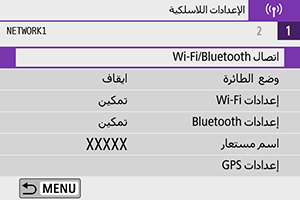
-
حدد [
توصيل إلى هاتف ذكي].
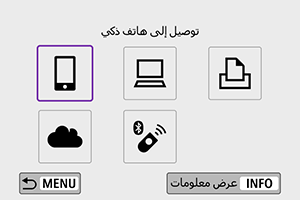
-
حدد [إضافة جهاز للاتصال به].
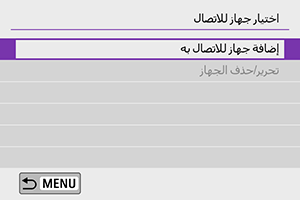
-
حدد خيارًا.
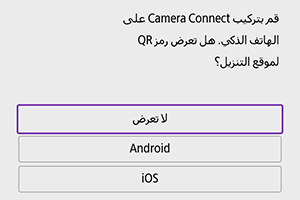
- إذا كان تطبيق Camera Connect مثبتًا بالفعل، فحدد [لا تعرض].
- إذا كان تطبيق Camera Connect غير مثبت، فحدد [Android] أو [iOS]، وامسح ضوئيًا رمز QR الظاهر باستخدام الهاتف الذكي للدخول إلى متجر Google Play أو App Store وتثبيت تطبيق Camera Connect.
-
حدد [الاقتران عبر Bluetooth].
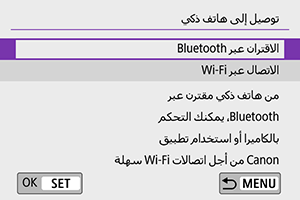
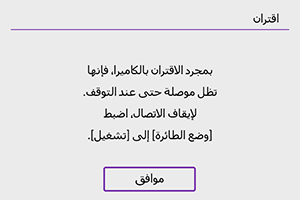
-
اضغط على
لبدء الاقتران.
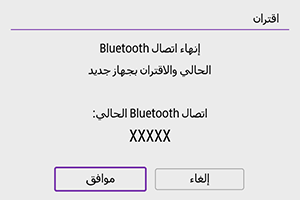
-
للاقتران مع هاتف ذكي مختلف بعد الاقتران مع هاتف آخر في البداية، حدد [موافق] على الشاشة الموضحة أعلاه.
-
-
-
الخطوات التي يلزم إجراؤها على الهاتف الذكي (١)
-
ابدأ تشغيل Camera Connect.

-
انقر فوق الكاميرا للاقتران.
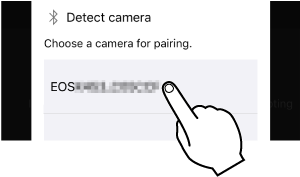
- في نظام Android، انتقل إلى الخطوات التي يلزم إجراؤها على الكاميرا (٢).
-
انقر فوق [الاقتران] (iOS فقط).
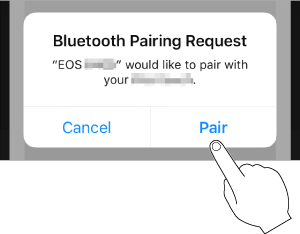
-
-
الخطوات على الكاميرا (٢)
-
حدد [موافق].
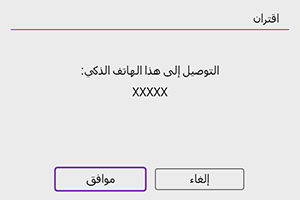
-
اضغط على الزر
.
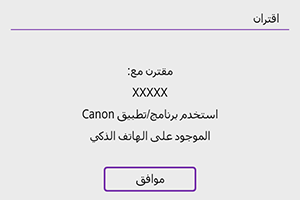
- اكتمل الاقتران الآن وأصبحت الكاميرا متصلةً بالهاتف الذكي عبر Bluetooth.

- يظهر رمز Bluetooth على شاشة Camera Connect الرئيسية.
تنبيه
- لا يمكن توصيل الكاميرا بجهازين أو أكثر في الوقت نفسه باستخدام Bluetooth. للتبديل إلى هاتف ذكي مختلف مع اتصال Bluetooth، راجع قسم تغيير إعدادات الاتصال أو حذفها.
- يستهلك اتصال Bluetooth طاقة البطارية حتى بعد تمكين خاصية إيقاف التشغيل التلقائي للكاميرا. ولذلك، قد يصبح مستوى طاقة البطارية منخفضًا عند استخدام الكاميرا.
- استكشاف أخطاء الاقتران وإصلاحها
- سيساعد الاحتفاظ بسجلات الاقتران للكاميرات التي سبق إقرانها على هاتفك الذكي في تفادي الاقتران مع هذه الكاميرا. قبل محاولة إجراء الاقتران مرة أخرى، قم بإزالة سجلات الاقتران للكاميرات المقترنة سابقًا من شاشة إعدادات Bluetooth في هاتفك الذكي.
-
-
الخطوات التي يلزم إجراؤها على الهاتف الذكي (٢)
-
انقر على وظيفة Camera Connect.
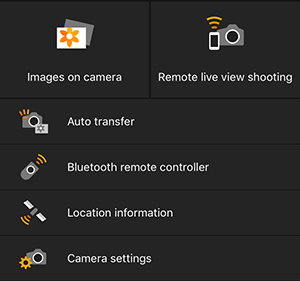
- في نظام iOS، انقر فوق [الانضمام] عندما يتم عرض رسالة لتأكيد اتصال الكاميرا.
- لمعرفة وظائف تطبيق Camera Connect، راجع قسم وظائف Camera Connect.
- عند إنشاء اتصال Wi-Fi، تظهر شاشة الوظيفة المحددة.
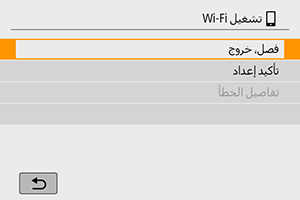
- [
تشغيل Wi-Fi] يتم عرضه على شاشة الكاميرا.
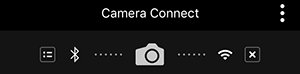
-
يظهر رمز Bluetooth ورمز Wi-Fi على شاشة برنامج Camera Connect الرئيسية.
-
- لمعرفة كيفية إنهاء الاتصال بشبكة Wi-Fi، راجع قسم إنهاء اتصالات Wi-Fi.
- إنهاء اتصال Wi-Fi سينقل الكاميرا إلى اتصال Bluetooth.
- لإعادة اتصال Wi-Fi، قم بتشغيل Camera Connect ثم انقر فوق الوظيفة التي ستستخدمها.
-
[
تشغيل Wi-Fi] الشاشة
-
فصل، خروج
- لإنهاء اتصال Wi-Fi.
-
تأكيد إعداد
- يمكنك التحقق من الإعدادات.
-
تفاصيل الخطأ
- عند حدوث خطأ في اتصال Wi-Fi، يمكنك التحقق من تفاصيل الخطأ.
-
اكتمل الآن اتصال Wi-Fi بهاتف ذكي متوافق مع تقنية Bluetooth.
وظائف Camera Connect
الصور الموجودة على الكاميرا
- يمكن تصفح الصور أو حذفها أو تقييمها.
- يمكن حفظ الصور على الهاتف الذكي.
- يمكن تطبيق التأثيرات على الصور بتنسيق RAW من (مساعدة إبداعية) في الهاتف الذكي.
تصوير عرض حي عن بُعد
- يتيح إمكانية التصوير عن بُعد أثناء عرض صورة حية على الهاتف الذكي.
الإرسال التلقائي
وحدة تحكم Bluetooth عن بُعد
- يتيح التحكم عن بُعد في الكاميرا من هاتف ذكي مقترن عبر Bluetooth. (هذه الوظيفة غير متاحة عند الاتصال عبر Wi-Fi.)
- يتم إيقاف التشغيل التلقائي أثناء استخدام ميزة وحدة تحكم Bluetooth عن بُعد.
معلومات الموقع
- غير مدعوم في هذه الكاميرا.
إعدادات الكاميرا
- يمكن تغيير إعدادات الكاميرا.
الحفاظ على اتصال Wi-Fi والكاميرا مطفأة
حتى عند ضبط مفتاح تشغيل الكاميرا على ، طالما تم إقرانها بهاتف ذكي عبر تقنية Bluetooth، يمكنك استخدام الهاتف الذكي للاتصال عبر شبكة Wi-Fi وتصفح الصور على الكاميرا أوإجراء عمليات أخرى.
إذا كنت تفضل عدم الاتصال بالكاميرا عبر شبكة Wi-Fi عندما تكون قيد إيقاف التشغيل، فاضبط [وضع الطائرة] على [تشغيل] أو اضبط [إعدادات Bluetooth] على [تعطيل].
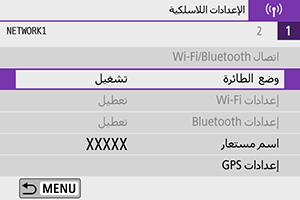
تنبيه
- لا يمكن استخدام هذه الوظيفة إذا أعيد تعيين إعدادات الاتصال اللاسلكي أو تم حذف معلومات اتصال الهاتف الذكي.
إلغاء الاقتران
إلغاء الاقتران بهاتف ذكي على النحو التالي.
-
حدد [
: اتصال Wi-Fi/Bluetooth].
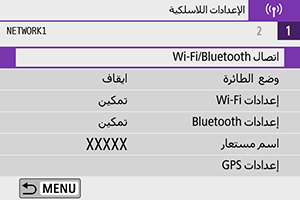
-
حدد [
توصيل إلى هاتف ذكي].
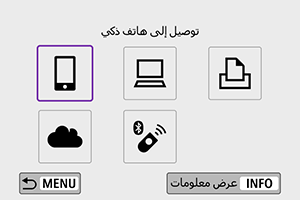
-
حدد [تحرير/حذف الجهاز].
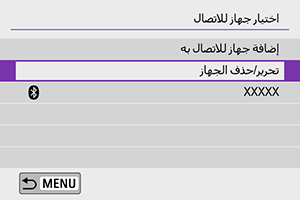
-
حدد الهاتف الذكي لإلغاء الاقتران معه.
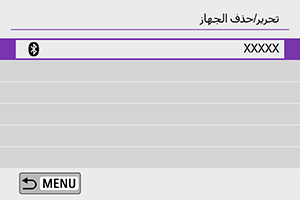
- يتم تصنيف الهواتف الذكية المقترنة مع الكاميرا حاليًا بعلامة [
].
- يتم تصنيف الهواتف الذكية المقترنة مع الكاميرا حاليًا بعلامة [
-
حدد [حذف معلومات الاتصال].
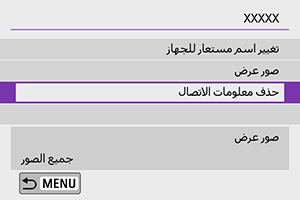
-
حدد [موافق].
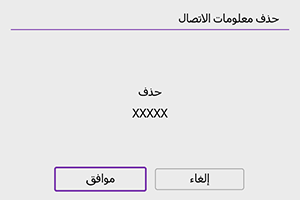
-
امسح معلومات الكاميرا من الهاتف الذكي.
- في قائمة إعدادات Bluetooth للهاتف الذكي، امسح معلومات الكاميرا المسجلة على الهاتف الذكي.
الاتصال بشبكة Wi-Fi دون استخدام تقنية Bluetooth
-
الخطوات على الكاميرا (١)
-
حدد [
: اتصال Wi-Fi/Bluetooth].
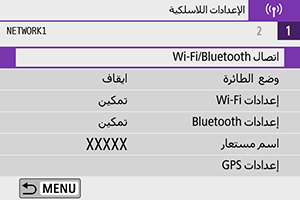
-
حدد [
توصيل إلى هاتف ذكي].
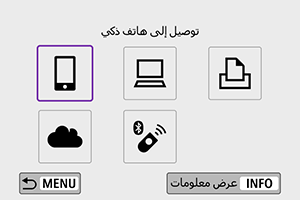
-
حدد [إضافة جهاز للاتصال به].
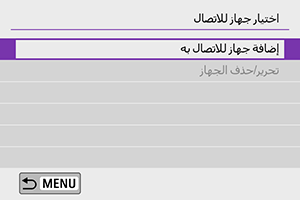
-
حدد خيارًا.
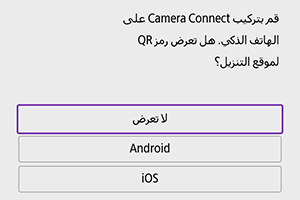
- إذا كان تطبيق Camera Connect مثبتًا بالفعل، فحدد [لا تعرض].
-
حدد [الاتصال عبر Wi-Fi].
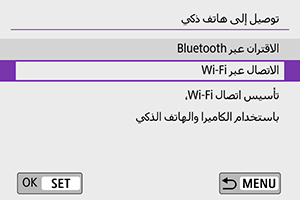
-
حدد SSID (اسم الشبكة) وكلمة المرور.
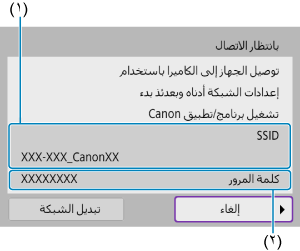
-
-
الخطوات التي يلزم إجراؤها على الهاتف الذكي
-
قم بتشغيل الهاتف الذكي لإنشاء اتصال بشبكة Wi-Fi.
شاشة الهاتف الذكي (مثال)
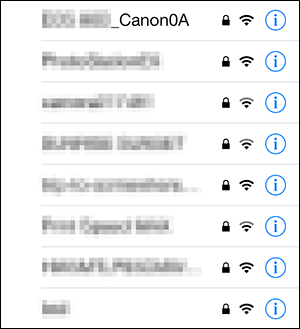
- قم بتنشيط وظيفة Wi-Fi على الهاتف الذكي، ثم انقر فوق SSID (اسم الشبكة) الذي تم التحقق منه في الخطوة ٦ في الخطوات على الكاميرا (١).
- بالنسبة إلى كلمة المرور، أدخل كلمة المرور التي تم التحقق منها في الخطوة ٦ من الخطوات على الكاميرا (١).
-
قم بتشغيل التطبيق Camera Connect وانقر فوق الكاميرا للاتصال به عبر Wi-Fi.
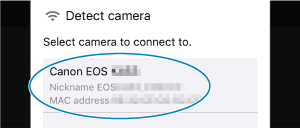
-
-
الخطوات على الكاميرا (٢)
-
حدد [موافق].
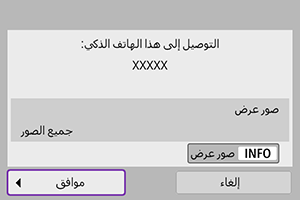
- لتحديد الصور التي يمكن عرضها، اضغط الزر
. قم بالتهيئة على النحو الوارد في إعدادات لجعل الصور قابلة للعرض من الهواتف الذكية، بدءًا من الخطوة ٥.
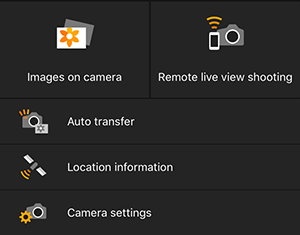
-
سيتم عرض النافذة الرئيسية لتطبيق Camera Connect على الهاتف الذكي.
- لتحديد الصور التي يمكن عرضها، اضغط الزر
-
اكتمل الآن اتصال Wi-Fi بهاتف ذكي.
- قم بتشغيل الكاميرا باستخدام Camera Connect ().
- لمعرفة كيفية إنهاء الاتصال بشبكة Wi-Fi، راجع قسم إنهاء اتصالات Wi-Fi.
- لإعادة الاتصال عبر شبكة Wi-Fi، راجع قسم إعادة الاتصال عبر Wi-Fi.
نقل الصور التلقائي بمجرد التقاطها
يمكن إرسال صورك تلقائيًا إلى هاتف ذكي. قبل اتباع هذه الخطوات، تأكد من اتصال الكاميرا بالهاتف الذكي عبر Wi-Fi.
-
حدد [
: إعدادات Wi-Fi].
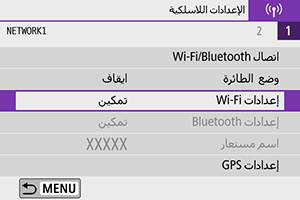
-
حدد [إرسال إلى هاتف ذكي بعد التصوير].
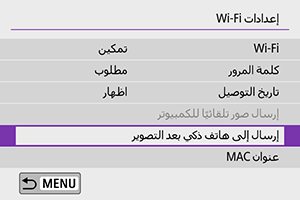
-
اضبط [إرسال تلقائي] على [تمكين].
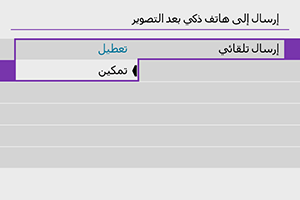
-
اضبط [الحجم المرسل].
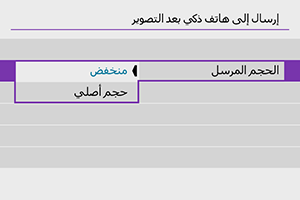
-
التقط الصورة.
إرسال الصور إلى هاتف ذكي من الكاميرا
يمكنك استخدام الكاميرا لإرسال الصور إلى هاتف ذكي مقترن عبر Bluetooth (أجهزة Android فقط) أو متصل عبر Wi-Fi.
-
انتقل إلى إعادة العرض.

-
اضغط على الزر
.
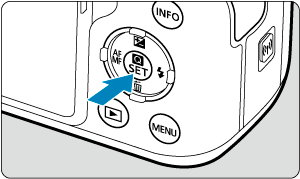
-
حدد [
إرسال صور إلى هاتف ذكي].
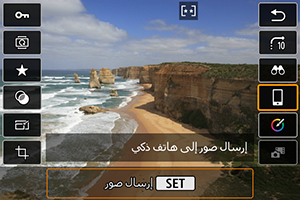
- إذا أجريت هذه الخطوة في أثناء الاتصال عبر Bluetooth، فستظهر رسالة، وينتقل الاتصال إلى اتصال Wi-Fi.
-
قم بتحديد خيارات الإرسال وأرسل الصور.
(١) إرسال الصور بشكل فردي
-
اختر صورة لإرسالها.

- استخدم القرص
أو المفتاحين
لتحديد صورة لإرسالها، ثم اضغط على
.
- لتحديد الصورة من عرض الفهرس، اضغط على الزر
.
- استخدم القرص
-
حدد [إرسال صور عرض].
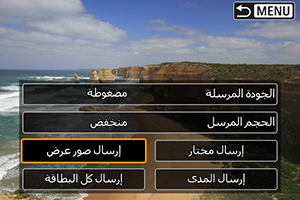
- في [الحجم المرسل]، يمكنك تحديد حجم إرسال الصورة.
- عند إرسال الأفلام، يمكنك تحديد جودة صور الأفلام المقرر إرسالها في [الجودة المرسلة].
(٢) إرسال عدة صور محددة
-
اضغط على
.

-
حدد [إرسال مختار].
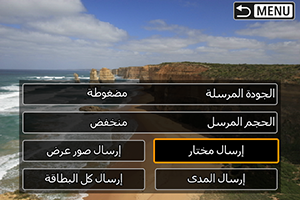
-
اختر صورًا لإرسالها.
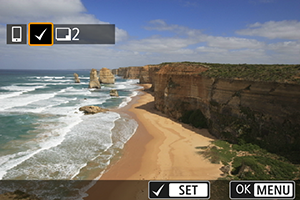
- استخدم القرص
أو المفتاحين
لتحديد صورة لإرسالها، ثم اضغط على
.
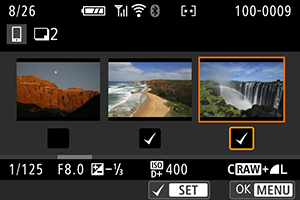
- يمكنك الضغط على الزر
لتحديد الصور من العرض المؤلف من ٣ صور. للعودة إلى عرض الصورة الواحدة، اضغط على الزر
.
- بعد تحديد الصور المراد إرسالها، اضغط على الزر
.
- استخدم القرص
-
حدد [الحجم المرسل].
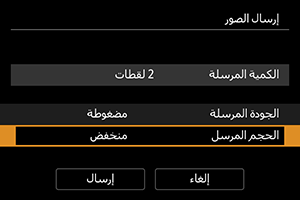
-
على الشاشة الظاهرة، اختر حجم الصورة.
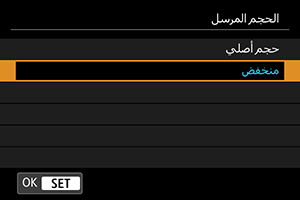
-
عند إرسال أفلام، حدد جودة الصورة في [الجودة المرسلة].
-
-
حدد [إرسال].
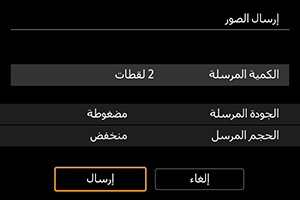
(٣) إرسال نطاق محدد من الصور
-
اضغط على
.

-
حدد [إرسال المدى].
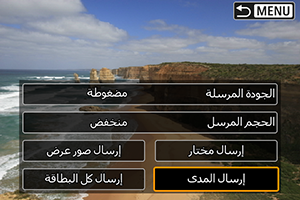
-
قم بتحديد نطاق الصور.
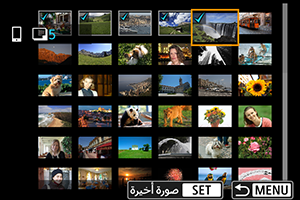
- حدد أول صورة (نقطة البداية).
- حدد آخر صورة (نقطة النهاية).
- لإلغاء التحديد، كرر هذه الخطوة.
- يمكنك الضغط على الزر
لتغيير عدد الصور المعروضة في عرض الفهرس.
-
أكد النطاق.
- اضغط على الزر
.
- اضغط على الزر
-
حدد [الحجم المرسل].
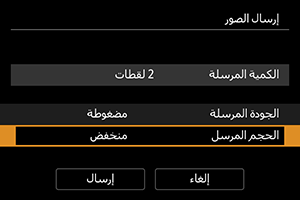
-
على الشاشة الظاهرة، اختر حجم الصورة.
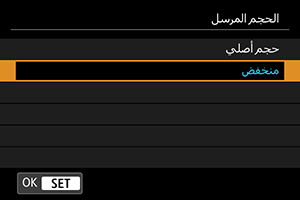
- عند إرسال أفلام، حدد جودة الصورة في [الجودة المرسلة].
-
-
حدد [إرسال].
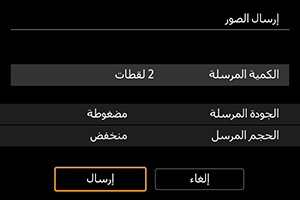
(٤) إرسال كل الصور الموجودة على البطاقة
-
اضغط على
.

-
حدد [إرسال كل البطاقة].
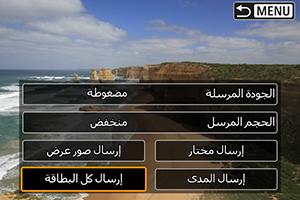
-
حدد [الحجم المرسل].
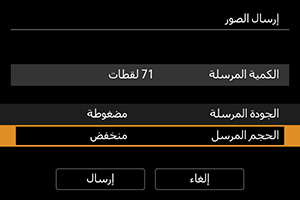
-
على الشاشة الظاهرة، اختر حجم الصورة.
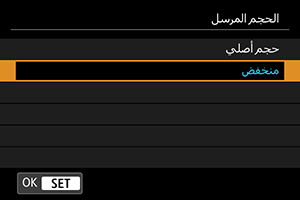
- عند إرسال أفلام، حدد جودة الصورة في [الجودة المرسلة].
-
-
حدد [إرسال].
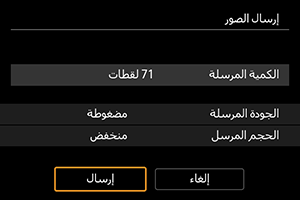
(٥) إرسال الصور التي تطابق محددات البحث
أرسِل جميع الصور التي تطابق ظروف البحث المضبوطة في [ضبط ظروف بحث الصورة] دفعة واحدة. للاطلاع على تفاصيل حول [ضبط ظروف بحث الصورة]، راجع قسم ضبط محددات بحث الصور.
-
اضغط على
.

-
حدد [إرسال كل ما هو موجود].
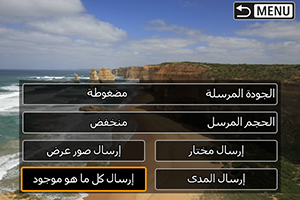
-
حدد [الحجم المرسل].
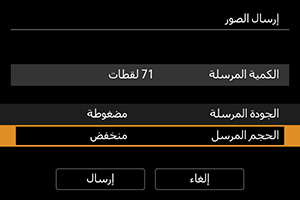
-
على الشاشة الظاهرة، اختر حجم الصورة.
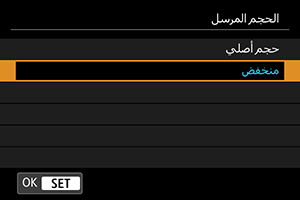
- عند إرسال أفلام، حدد جودة الصورة في [الجودة المرسلة].
-
-
حدد [إرسال].
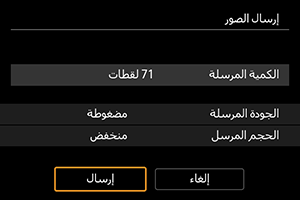
إنهاء نقل الصور
إرسال الصور من الكاميرا عند اقترانها عبر Bluetooth (أجهزة Android فقط)

- اضغط على الزر
على شاشة نقل الصور.
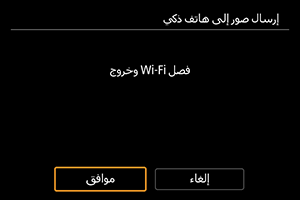
-
حدد [موافق] لإنهاء عملية نقل الصور والاتصال بشبكة Wi-Fi.
إرسال الصور من الكاميرا عبر اتصال Wi-Fi

- اضغط على الزر
على شاشة نقل الصور.
- لإنهاء الاتصال بشبكة Wi-Fi، راجع قسم إنهاء اتصالات Wi-Fi.
تنبيه
- أثناء عملية نقل الصور، لا يمكن التقاط صورة حتى مع الضغط على زر الغالق بالكاميرا.
ملاحظة
- يمكنك إلغاء نقل الصور عن طريق تحديد [إلغاء] أثناء عملية النقل.
- يمكنك تحديد حتى ٩٩٩ ملفًا في آن واحد.
- مع وجود اتصال Wi-Fi، يُنصح بتعطيل وظيفة توفير طاقة الهاتف الذكي.
- عند تحديد تقليل الحجم للصور الثابتة فإن هذا التحديد يسري على جميع الصور الثابتة المرسلة في ذلك الوقت. تُرجى ملاحظة أنه لا يتم تصغير الصور الثابتة بحجم
.
- عند تحديد ضغط الأفلام فإن هذا التحديد يسري على جميع الأفلام المرسلة في ذلك الوقت. تُرجى ملاحظة أن الأفلام بجودة
و
لا يتم تقليل حجمها.
- عندما تستخدم بطارية لتشغيل الكاميرا، تأكد من أنها مشحونة بالكامل.
إنهاء اتصالات Wi-Fi
قم بتنفيذ أحد الإجراءين التاليين.
على شاشة Camera Connect، انقر فوق [].
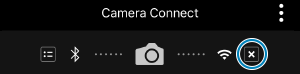
على شاشة [تشغيل Wi-Fi]، حدد [فصل، خروج].
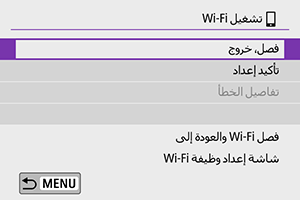
- في حالة عدم ظهور الشاشة [
تشغيل Wi-Fi]، حدد [
: اتصال Wi-Fi/Bluetooth].
- حدد [فصل، خروج]، ثم حدد [موافق] على شاشة التأكيد.
إعدادات لجعل الصور قابلة للعرض من الهواتف الذكية
يمكن تحديد الصور بعد إنهاء اتصال Wi-Fi.
-
حدد [
: اتصال Wi-Fi/Bluetooth].
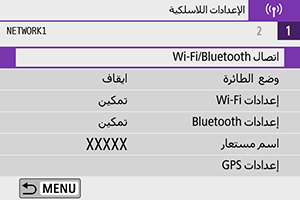
-
حدد [
توصيل إلى هاتف ذكي].
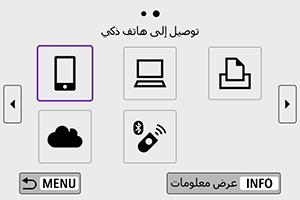
-
حدد [تحرير/حذف الجهاز].
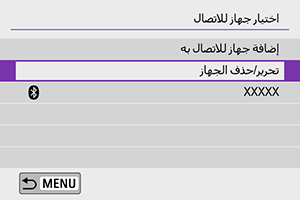
-
اختر هاتفًا ذكيًا.
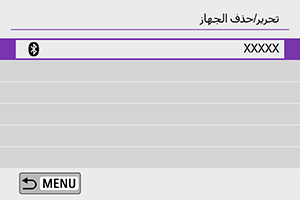
- اختر اسم الهاتف الذكي الذي تريد عرض الصور عليه.
-
حدد [صور عرض].

-
حدد خيارًا.
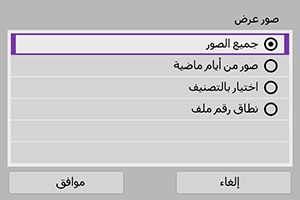
- حدد [موافق] للوصول إلى شاشة الإعداد.
[جميع الصور]
- تصبح جميع الصور المخزنة على البطاقة قابلة للعرض.
[صور من أيام ماضية]
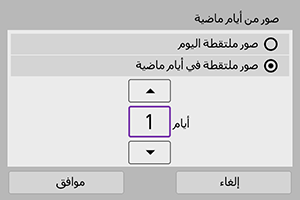
- اختر الصور التي يمكن عرضها حسب تاريخ التصوير. يمكن تحديد الصور التي تم التقاطها منذ تسعة أيام بحد أقصى.
- عند تحديد [صور ملتقطة في أيام ماضية]، تصبح الصور الملتقطة حتى عدد الأيام المحدد قبل التاريخ الحالي قابلة للعرض. اضغط على المفتاحين
لتحديد عدد الأيام، ثم اضغط على
لتأكيد التحديد.
- متى حددت [موافق]، يتم تعيين الصور القابلة للعرض.
تنبيه
- إذا تم ضبط [صور عرض] على أي إعداد آخر بخلاف [جميع الصور]، فلا يمكن استخدام التصوير عن بُعد.
[اختيار بالتصنيف]
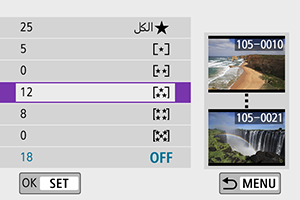
- اختر الصور التي يمكن عرضها بناء على إن كان التصنيف ملحقًا (أو غير ملحق) أو بناء على نوع التصنيف.
- متى اخترت نوع التصنيف، يتم تحديد الصور القابلة للعرض.
[نطاق رقم ملف] (حدد المدى)
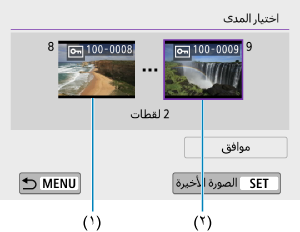
-
اختر الصورتين الأولى والأخيرة من الصور المرتبة حسب رقم الملف لتحديد الصور التي يمكن عرضها.
-
١. اضغط على
لعرض شاشة اختيار الصورة. لتحديد الصور، استخدم القرص
أو المفتاحين
.
لتحديد الصورة من عرض الفهرس، اضغط على الزر
.
- ٢. حدد صورة كما تم في نقطة البداية (١).
- ٣. اضغط على المفتاح
وحدد صورة لتكون بمثابة نقطة النهاية (٢).
- ٤. حدد [موافق].
-
تنبيه
-
عند إنهاء اتصال Wi-Fi في أثناء تسجيل فيلم باستخدام التصوير عن بُعد، قد يحدث ما يلي.
- سيستمر تسجيل أي فيلم قيد التقدم في وضع تصوير الأفلام.
- سينتهي تسجيل أي فيلم قيد التقدم في وضع التقاط الصور الثابتة.
- مع وجود اتصال Wi-Fi بهاتف ذكي، تصبح بعض الوظائف غير متاحة.
- في وضع التصوير عن بعد، قد تصبح سرعة ضبط البؤرة تلقائيًا أبطأ.
- بناء على حالة الاتصال، قد يتأخر عرض الصور أو توقيت تحرير الغالق.
- عند حفظ الصور إلى هاتف ذكي، لا يمكنك التقاط صورة حتى إذا ضغطت على زر الغالق بالكاميرا. كما لا يمكن إطفاء شاشة الكاميرا.
ملاحظة
- مع وجود اتصال Wi-Fi، يُنصح بتعطيل وظيفة توفير طاقة الهاتف الذكي.